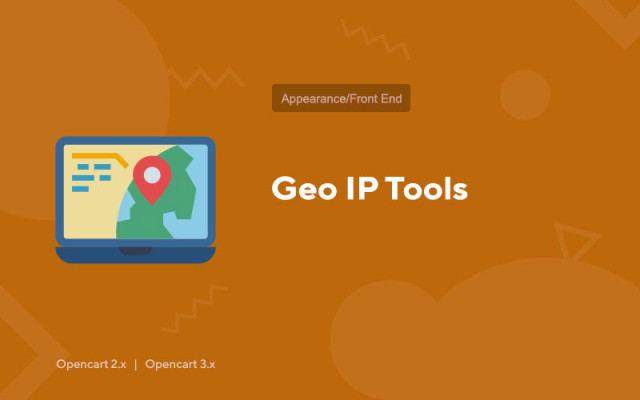Strumenti IP geografico
Price in reward points: 15
Il miglior modulo per determinare la posizione del tuo cliente. Sulla base di questi dati, puoi mostrare automaticamente la valuta, la lingua e altri contenuti richiesti;
Gli sviluppatori di Geo IP Tools hanno tenuto conto del fatto che la determinazione automatica della posizione geografica dell'utente non sempre funziona correttamente, in questo caso abilitare la comparsa di una finestra modale per la selezione manuale di una città!
Vantaggi
- I file del motore non vengono sostituiti, il modulo è basato su Ocmod;
- Selezione automatica della lingua e della valuta in base alla posizione dell'utente;
- Puoi reindirizzare gli utenti con un determinato IP GEO ad altre pagine o bloccare del tutto le visite alle pagine;
- Se il modulo non riesce a trovare la posizione del tuo acquirente, offrirà di selezionarlo manualmente, nella finestra modale;
- La finestra modale con regolazione manuale può essere nascosta o sempre mostrata;
- Sulla base della funzionalità del componente aggiuntivo, puoi facilmente scrivere i tuoi script, condizioni.
Esistono 2 tipi di installazione: "Installazione estensioni" se il file del modulo è un archivio che termina con ocmod.zip oppure "Via FTP (file manager)" quando si tratta di un semplice archivio con file.
Installazione di OcMod
- 1 Scaricare il file del modulo . I componenti aggiuntivi a pagamento possono essere scaricati nel tuo account solo dopo il pagamento.
- 2 Nel pannello di amministrazione del tuo sito, vai su "Estensioni" -> "Installa estensioni" o "Moduli" -> "Installa modificatori" e fai clic sul pulsante "Carica" ;
- 3 Selezionare il file scaricato e fare clic su "Continua" , attendere la scritta - "Installato con successo" ;
- 4 Quindi vai su "Gestione componenti aggiuntivi" o "Modificatori" e fai clic sul pulsante "Aggiorna" (blu, nell'angolo in alto a destra). E rilascia anche i diritti di amministratore per il modulo (sotto è scritto come farlo).
Installazione tramite FTP
- 1 Scaricare il file del modulo . I componenti aggiuntivi a pagamento possono essere scaricati nel tuo account solo dopo il pagamento;
- 2 Caricare i file tramite il file manager nella root del sito . Di norma, l'archivio contiene file per diverse versioni di PHP e versione OC (è necessario scegliere correttamente l'opzione);
- 3 Quindi vai su "Gestione componenti aggiuntivi" o "Modificatori" e fai clic sul pulsante "Aggiorna" (blu, nell'angolo in alto a destra). E rilascia anche i diritti di amministratore per il modulo (sotto è scritto come farlo).
Dopo aver installato qualsiasi modulo, vai alla sezione "Sistema" -> "Gruppi utenti" -> "Amministratore", deseleziona tutte le caselle di controllo e reinseriscile facendo clic sul pulsante "Seleziona tutto" nei campi di visualizzazione e modifica.
Tags: Opencart 2.0, Opencart 2.1, Opencart 2.2, Opencart 2.3, Opencart 3.0, OcStore 2.3, OcStore 3.0